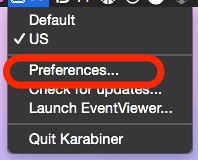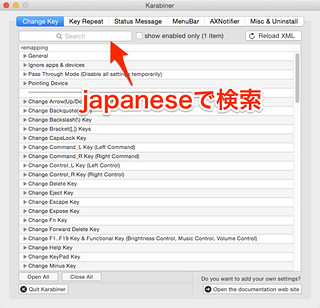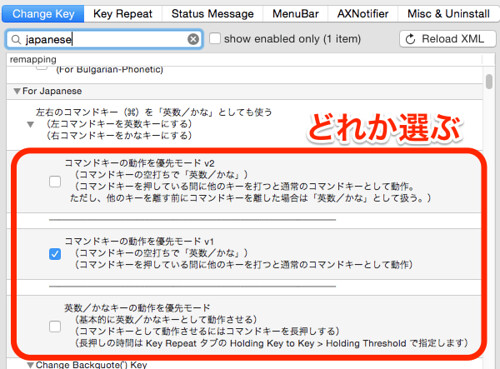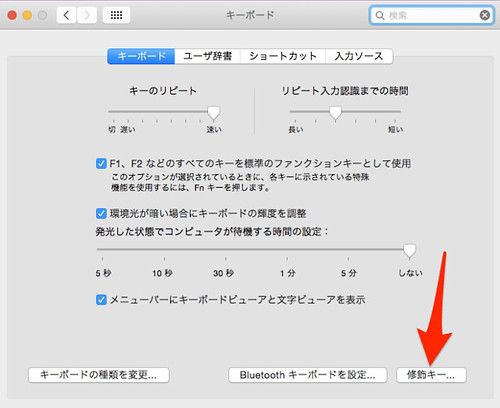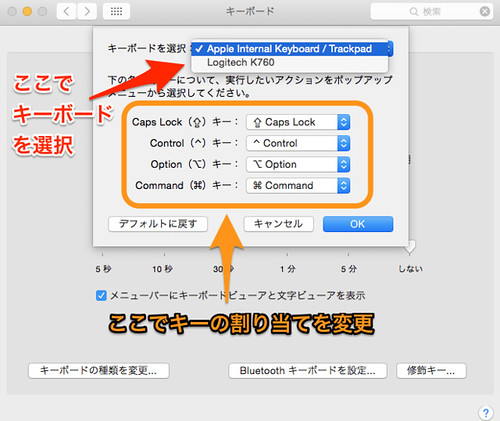USキーボードを日本語入力用に設定変更。JISとの違いと対応策、慣れるしかないこと
スポンサーリンク
「LOGICOOL ワイヤレス ソーラーキーボード k760」を購入。USキーボード なので、JISキーボードとの違いと対応策をまとめておきます。
JIS→USキーボードへ移行で困ること3点
- 当たり前ですが、「英数キー」や「かなキー」はありません。
- 記号系のキー配置が違う
- returnキーが小さい
1.英数・かなキー対策
特別にアプリ等入れたくなければ、デフォルトで「command+space」で「英数、かな、全角英数……」等の変換が出来ます。
ただこれは面倒です。
そこで「karabiner」というアプリをインストールしましょう。これをインストールして、下記のように設定を変更します。
- 右のcommandキーが「かなキー」も兼務
- 左のcommandキーが「英数キー」も兼務
手順1
インストール後、メニューバーにあるアイコンからアプリを起動。「preferences…」をクリック
手順2
検索窓に「japanese」と入力。
手順3
「左右のcommandキーを「英数/かな」としても使う」を開く。微妙に違う設定が3つあるので、好きな設定にチェック。(ちなみに私は真ん中の設定)
これだけで完了です。
この「karabiner」は相当優秀らしく、もっと好きなようにキーボードをカスタマイズできるようです。私は今のところ、この変更しかしていませんが。
▼「karabiner」についてはこの記事に詳しいです。
2.記号系のキー配置が違うけれど頭には入りやすい
▼USキーボードの右側
お手元のJISキーボードと比べると、特に右側の記号の配置が違いますよね。
しかし恐るることなかれ。この記事を見てください。
この記事を読んで、USキーボードへと踏み切りました。
「合理的」ゆえに頭に入ってきやすいのです。最初こそ戸惑うと思うのですが、頭にイメージしやすいので、比較的早く慣れると思います。
JISキーボードにもそれなりの理由があってあのような配置になっていると思うのですが、正直USキーボードに比べたら、秩序がないというか、あっちゃこっちゃ感は否めません。
JISキーボードに慣れてしまっている人からしたら、当然USキーボードは使いづらいと思います。
しかし個人的に思うのは、パソコン初心者なら、JISキーボードよりUSキーボードのほうが早く覚えるんじゃないかと思います。初めてのパソコンはもちろんJISキーボードでしたが、「なんでこの記号、こんなとこにあんの?」と思ったのを思い出しました。
3.returnキーが小さいのは慣れるしかない
個人的に一番ストレスだったのは、この問題でした。
▼JISキーボードのreturnキーは縦長だけど、USキーボードは横長。
どうやらJISキーボードとき、キーの上部をタッチしていたらしく、USキーボードになると、上の「|」のキーを押してしまうのです。
これは慣れるしかありません。
私がやったのは、
- returnキーにセロテープを貼って質感を変えたこと
- JISキーボードのときはキーの下部をタッチするよう普段から意識すること
これで、今では間違えなくなりました。
Macなら「capsキー」と「controlキー」を入れ替えると便利
最後にもう一個。英文だと大文字の英語を打つ機会がよくあるせいか、USキーボードだと「caps lock」キーの存在感が大。でも、日本語入力だとほとんど使わないですよね。
そこでよく使う「controlキー」と入れ替え、JISキーボードと同じ位置にします。
手順1
システム環境設定から「キーボード」を選択。右下の「装飾キー」をクリック。
手順2
キーボード毎に「caps lock」「control」「option」「command」キーの割り当てを変更することができます。
(復数のキーボードを設定していると、「キーボードを選択」という選択項目が出てきます。)
キーボード毎にできるのがうれしいですね。私はMacbook Airを使っているのですが、本体のキーボードはJISです。なので、本体のときはデフォルトまま、外付けのUSキーボードのときは「capsキー」と「controlキー」を入れ替えた設定になっています。なので「controlキー」の位置はいつも同じなのです。
キーボードのバイリンガル
【そもそもUSキーボードにした経緯】
ノートパソコンだと目線が下がり首肩がこる
↓
台の上に載せてかさ上げ
↓
結果外付けキーボードが必要になる
↓
Mac純正のキーボードは充電池式なので嫌だ
↓
結果ソーラー充電の「LOGICOOL ワイヤレス ソーラーキーボード k760」を選ぶ
↓
しかしUSキーボードしかないので対応が必要になった
現在は、自宅で作業の時は外付けのUSキーボード。外で作業の時は本体のJISキーボードという、キーボードのバイリンガル状態になってます。慣れてしまうとそんなに戸惑うことなくできるものです。当たり前っていっちゃ当たり前ですが、言語のバイリンガルになるよりずっとずっと楽ですよ。
「LOGICOOL ワイヤレス ソーラーキーボード k760」についてはこちらに書きました。